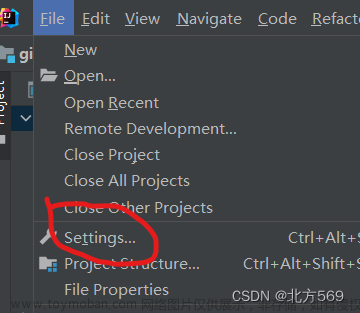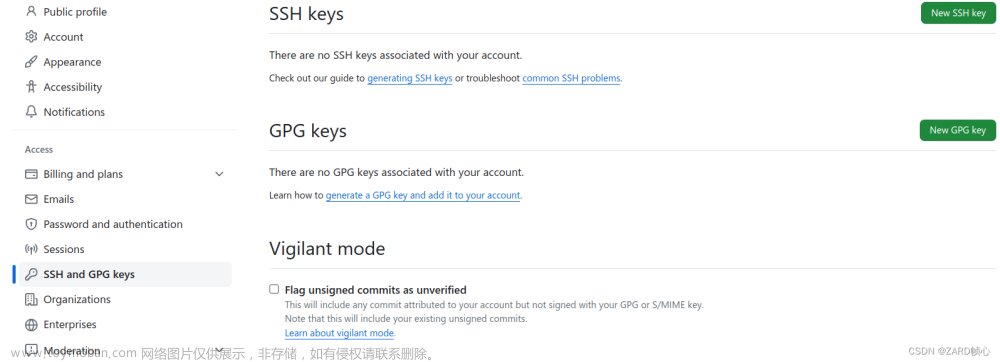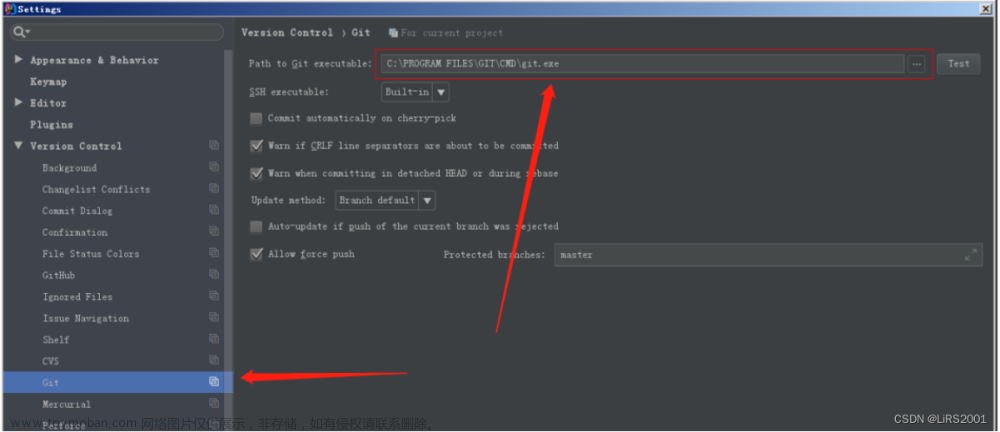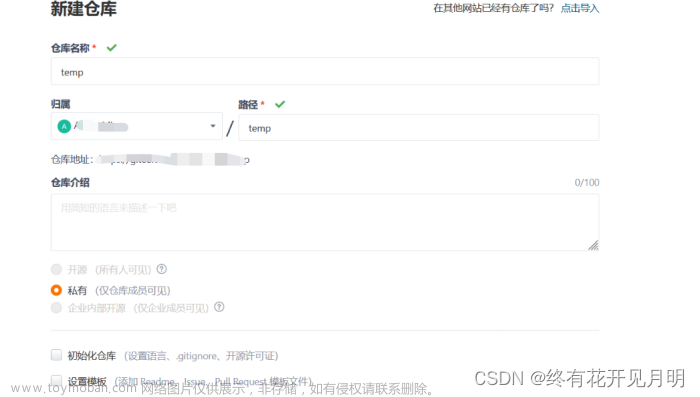系列文章目录
第一章 git使用之清空本地仓库与远程仓库
前言
Git是目前最流行的版本控制工具之一,可以帮助我们更好地管理项目的代码。在使用Git的过程中,有时候我们需要清空本地仓库和远程仓库的分支,重新上传代码或者文件。本文将介绍如何清空本地仓库和远程仓库分支(默认远程master分支写保护,不能覆盖删除)。
一、具体步骤
首先你要进入本地仓库地址做好同步,这一步就不赘述了。
1.删除本地所有分支
下面命令会删除本地除了master以外的所有分支
git branch | grep -v 'master$' | xargs -I {} git branch -D {} && echo "Deleted local branch: {}"
- git branch---------------------------列出所有的本地分支。
- grep -v ‘master$’ -----------------过滤掉名称以 master 结尾的分支
- xargs -I {} git branch -D {}-------------- 对每个分支执行 git branch -D 命令,从而删除该分支
- echo "Deleted local branch: {}-------- 打印删除的分支名字
2.删除远程所有分支
执行完下面命令,所有除了 master 分支以外的远程分支将会被删除,并且每个被删除的分支名字都会被打印出来。
git branch -r | grep -v 'master$' | awk -F/ '{print $2}' | xargs -I {} git push origin --delete {}
- git branch -r -------------------------- 列出所有的远程分支
- grep -v ‘master$’ -------------------- 过滤掉名称以 master 结尾的分支
- awk -F/ ‘{print $2}’ ------------------ 提取每个分支的名称
- xargs -I {} git push origin --delete {}-------- 对每个分支执行 git push origin --delete 命令,从而删除该分支
3.删除本地仓库所有文件
git rm -r --force .
这个命令将会从本地仓库和文件系统中彻底删除所有文件和目录,但不会删除.git目录本身。
4.提交更改到本地的master分支中
这个命令将删除所有文件写入历史记录文章来源:https://www.toymoban.com/news/detail-421506.html
git commit -m "Remove all files from repository"
5.推送到远程的master分支
git push origin master --force
总结
在本文中,我们介绍了如何清空本地仓库和远程仓库的分支。在执行这些操作之前,请确保备份了重要的代码或文件,并仔细阅读命令的含义,避免误操作。文章来源地址https://www.toymoban.com/news/detail-421506.html
到了这里,关于【git使用】清空本地仓库与远程仓库的文章就介绍完了。如果您还想了解更多内容,请在右上角搜索TOY模板网以前的文章或继续浏览下面的相关文章,希望大家以后多多支持TOY模板网!